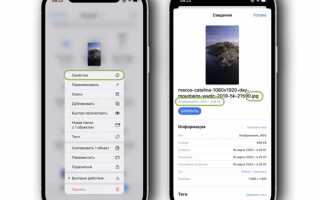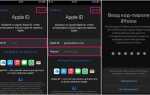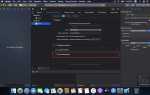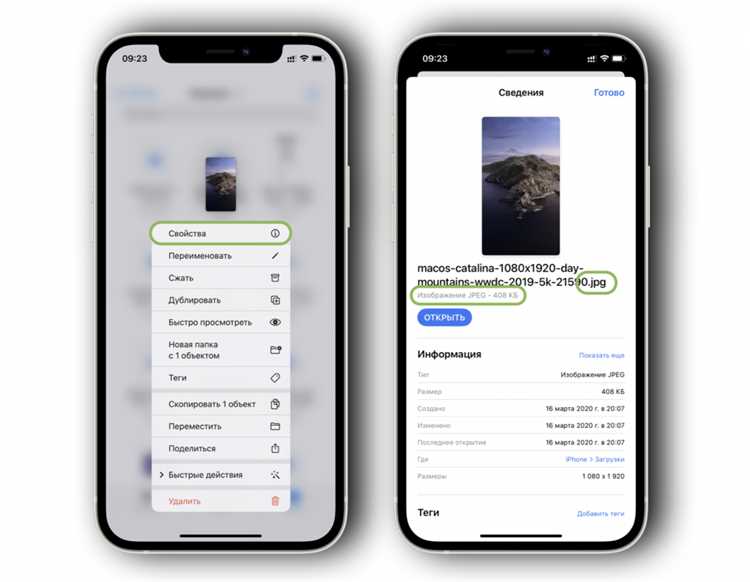
На устройствах под управлением iOS доступ к файловой системе ограничен, что может создавать трудности для пользователей, которые хотят управлять файлами и папками вне стандартных приложений. Apple не предоставляет полного доступа к файловой системе, что делает невозможным использование сторонних файловых менеджеров или прямую работу с системными файлами, как на других операционных системах. Однако, существуют способы обойти эти ограничения, чтобы получить доступ к нужным данным и организовать удобное хранение информации.
Для работы с файлами на iOS необходимо понимать несколько ключевых аспектов системы. В первую очередь, стоит отметить приложение Файлы, которое позволяет управлять документами, хранящимися на устройстве и в облачных хранилищах, таких как iCloud, Google Drive или Dropbox. Это приложение предоставляет ограниченные возможности для организации файлов, но его функционала часто бывает достаточно для базовых задач.
Для более глубокого доступа, например, к файловым системам приложений, можно использовать инструменты для взлома устройства (джейлбрейк), хотя это сопряжено с рисками для безопасности и стабильности работы устройства. Если джейлбрейк не является вариантом, существуют и альтернативы в виде разработанных приложений, которые могут расширить функционал файловой системы без нарушения работы iOS. Важно учитывать, что каждый метод имеет свои ограничения и требует внимательного подхода к безопасности данных.
В этой статье мы рассмотрим основные способы доступа к файловой системе на iOS, чтобы вы могли выбрать наиболее подходящий для ваших нужд и разобраться в особенностях работы с файлами на устройствах Apple.
Проверка доступных методов доступа к файлам на iOS
Для работы с файлами на iOS необходимо учитывать ограничения, наложенные системой безопасности. Доступ к файловой системе осуществляется через несколько методов, каждый из которых имеет свои особенности. Рассмотрим их подробно.
1. Документы пользователя (Documents)
Папка Documents является основным местом для хранения файлов, с которыми приложение может работать. Важно, что файлы в этой папке доступны только тому приложению, которое их создало, и не могут быть переданы другим приложениям напрямую. Для чтения и записи в эту папку используется API FileManager, что позволяет получать полный доступ к содержимому.
2. Песочница приложения
Каждое приложение на iOS работает в своей песочнице, и доступ к файловой системе ограничен её границами. Это значит, что без явного разрешения нельзя работать с файлами вне данной песочницы. Однако с помощью механизма App Groups можно настроить общие директории для нескольких приложений, что позволяет обмениваться файлами между ними.
3. iCloud
Для синхронизации данных между устройствами Apple используется iCloud. Приложение может получить доступ к файлам, хранящимся в облаке, через API iCloud Drive. Однако важно понимать, что пользователи должны предоставить разрешение на использование iCloud, и только после этого будет доступ к файлам в облаке. Для работы с iCloud Drive рекомендуется использовать класс UIDocumentPickerViewController, который позволяет открывать и сохранять документы в iCloud.
4. Доступ к внешним хранилищам (например, через USB или внешние диски)
С версии iOS 13 и выше Apple добавила поддержку внешних накопителей через приложение «Файлы». Для работы с такими устройствами используется FileManager и взаимодействие через внешний интерфейс iOS. Приложение должно запросить разрешение для доступа к внешним устройствам через API ExternalAccessory для USB-устройств или CoreBluetooth для устройств с поддержкой Bluetooth.
5. Доступ через камеры и галерею
Если необходимо работать с изображениями или видео, можно использовать UIImagePickerController для доступа к галерее или камере устройства. Важно заранее запросить разрешение пользователя на доступ к этим данным. Для обработки медиафайлов также доступны расширенные возможности через PHPhotoLibrary, которая предоставляет доступ к фотографиям и видео в системной галерее.
6. Ограничения и безопасность
Для каждого метода доступа существует ряд ограничений, связанных с безопасностью и конфиденциальностью данных пользователя. В iOS строго контролируется доступ к личным данным, и приложение должно явно запрашивать разрешения у пользователя на выполнение операций с файлами, такими как доступ к фотогалерее, микрофону, камере и т.д.
При разработке приложений для iOS важно учитывать все эти методы и ограничения, чтобы обеспечить безопасность данных и соблюдение всех правил, установленных Apple.
Использование файлового приложения для работы с документами
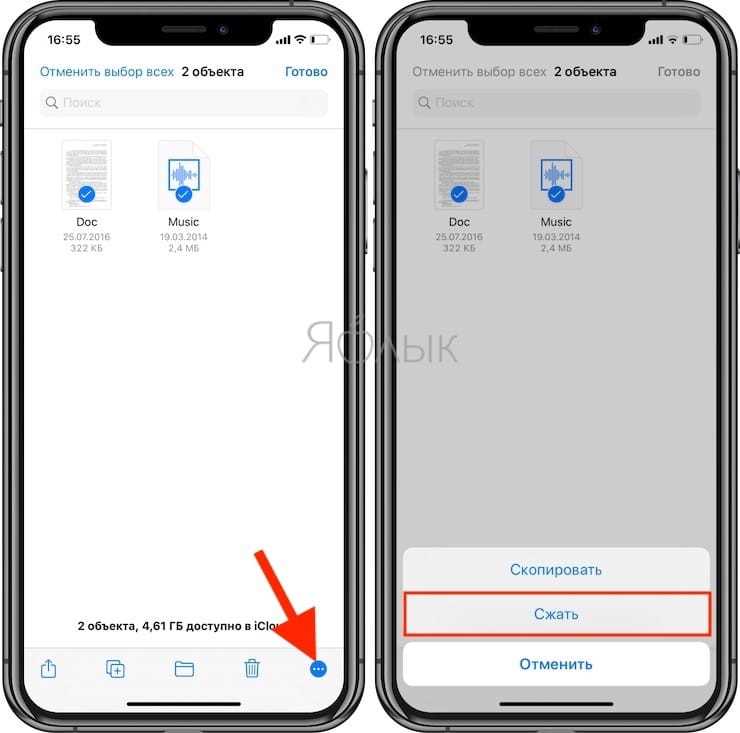
Файловое приложение на iOS предоставляет пользователю централизованный доступ к документам на устройствах Apple. Оно объединяет данные с разных источников: локальной памяти, облачных сервисов (например, iCloud Drive, Google Drive, Dropbox), а также подключенных внешних устройств. Приложение позволяет не только хранить файлы, но и удобно работать с ними без необходимости использовать сторонние приложения.
Один из главных инструментов для работы с документами – это функция управления файлами через вкладки «Обзор» и «Недавние». Вкладка «Обзор» дает доступ к различным источникам файлов и позволяет легко перемещать и копировать документы между ними. В «Недавних» отображаются все недавно открытые файлы, что ускоряет доступ к активно используемым документам.
Для того чтобы начать работать с документами в файловом приложении, достаточно просто создать новый файл или импортировать его из сторонних сервисов. Для этого в приложении есть кнопка «Создать», которая позволяет создавать текстовые документы, таблицы, презентации и другие типы файлов. Вся работа с ними происходит без перехода в отдельные приложения, что существенно ускоряет процесс.
Файловое приложение поддерживает функционал «Предпросмотра», который позволяет открывать документы прямо в интерфейсе без необходимости запуска дополнительных приложений. Это значительно ускоряет доступ к данным, особенно для тех файлов, которые не требуют редактирования, например, PDF или изображения.
Если нужно внести изменения в документ, можно использовать доступные в App Store редакторы, такие как Pages, Numbers, Word или другие специализированные приложения, которые интегрируются с файловым приложением. После редактирования файлы автоматически синхронизируются с оригиналом, и изменения сохраняются в облаке, если оно подключено.
Для обеспечения безопасности и защиты личных данных, файловое приложение поддерживает использование паролей и биометрической аутентификации для доступа к важным документам. Это гарантирует, что только авторизованный пользователь может работать с файлами, предотвращая несанкционированный доступ к личной информации.
Таким образом, файловое приложение iOS становится мощным инструментом для управления документами, обеспечивая удобство доступа, редактирования и организации данных на устройстве.
Как подключить iOS-устройство к компьютеру через USB для обмена файлами
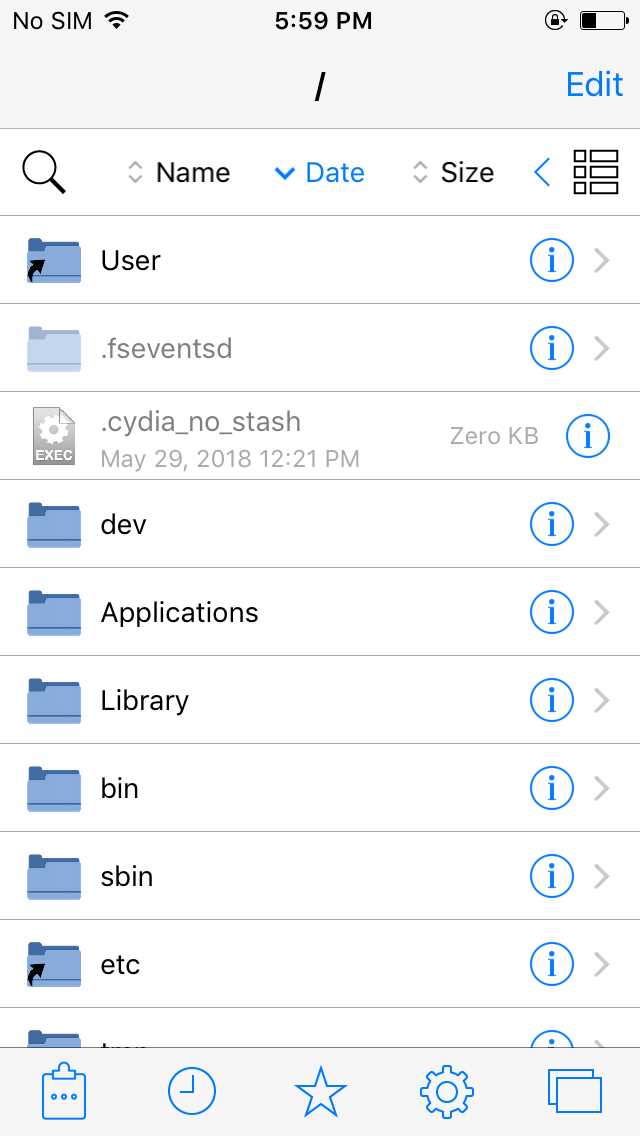
Для того чтобы подключить iPhone или iPad к компьютеру через USB и обмениваться файлами, необходимо выполнить несколько шагов. Все данные передаются через стандартный интерфейс, который поддерживает как Windows, так и macOS. Однако процесс будет немного отличаться в зависимости от операционной системы компьютера.
Если у вас Windows, потребуется установить iTunes, так как именно он предоставляет необходимые драйвера для корректной работы с устройством. После установки и перезагрузки компьютера, подключите iOS-устройство с помощью USB-кабеля. На экране устройства появится запрос на доверие к этому компьютеру. После подтверждения доверия, ваш iPhone или iPad будет доступен для обмена файлами.
Для пользователей macOS ситуация проще. macOS имеет встроенную поддержку iOS-устройств через Finder, начиная с macOS Catalina. Подключив устройство, откройте Finder и выберите ваше устройство в разделе «Местоположения». Здесь вы можете обмениваться файлами через встроенные приложения, такие как Finder или iCloud Drive.
Для обмена файлами между устройством и компьютером используйте приложение «Файлы» на iOS. В разделе «На моем устройстве» можно копировать документы между устройством и ПК. Для более продвинутых операций с файлами (например, для работы с музыкой, видео или резервными копиями) может потребоваться стороннее ПО.
Совет: Перед началом убедитесь, что на вашем устройстве и компьютере установлены последние версии операционных систем и драйверов. Это поможет избежать проблем с совместимостью и обеспечит стабильность работы.
Настройка iCloud для синхронизации файлов между устройствами
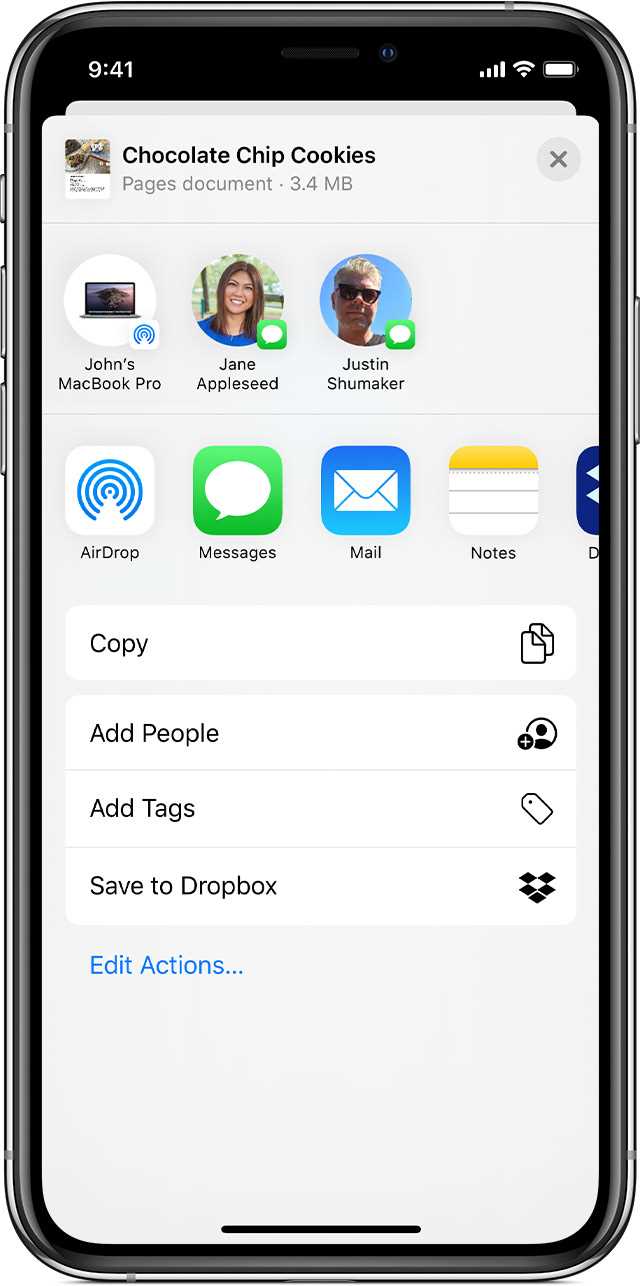
Для синхронизации файлов через iCloud необходимо выполнить несколько шагов, чтобы обеспечить беспрепятственное взаимодействие между устройствами Apple. Следуя этим инструкциям, вы сможете настроить iCloud и использовать его для работы с файлами на iPhone, iPad и Mac.
Шаг 1: Включение iCloud на устройстве
- Перейдите в «Настройки» и нажмите на свой Apple ID (в верхней части экрана).
- Выберите раздел «iCloud».
- Активируйте нужные приложения и сервисы, например, «Файлы», чтобы синхронизировать данные между устройствами.
Шаг 2: Проверка свободного места в iCloud
Перед синхронизацией файлов убедитесь, что у вас достаточно места в iCloud. Для этого в меню iCloud в разделе «Хранилище» можно увидеть доступный объём памяти. При необходимости можно купить дополнительное место.
Шаг 3: Использование «Файлы» для работы с документами
- Откройте приложение «Файлы» на iPhone или iPad. На Mac откройте Finder и выберите вкладку «iCloud Drive».
- Перетащите или загрузите файлы, которые хотите синхронизировать, в папку «iCloud Drive».
- Все изменения будут автоматически отражаться на других устройствах, если они подключены к той же учетной записи iCloud.
Шаг 4: Использование iCloud для синхронизации с Mac
- На Mac откройте «Системные настройки» и выберите «Apple ID», затем перейдите в раздел «iCloud».
- Активируйте опцию «iCloud Drive», чтобы синхронизировать документы и другие файлы между устройствами.
- Для доступа к файлам, откройте Finder и выберите «iCloud Drive» в боковом меню.
Шаг 5: Подключение других устройств
Для синхронизации с другими устройствами, например, Windows или Android, можно использовать iCloud для Windows. Установите приложение на компьютер, войдите в свою учетную запись и активируйте нужные опции для синхронизации.
После этих шагов файлы будут автоматически синхронизироваться между всеми подключёнными устройствами, что обеспечит быстрый доступ к нужным данным в любое время.
Открытие доступа к документам через сторонние приложения на iOS
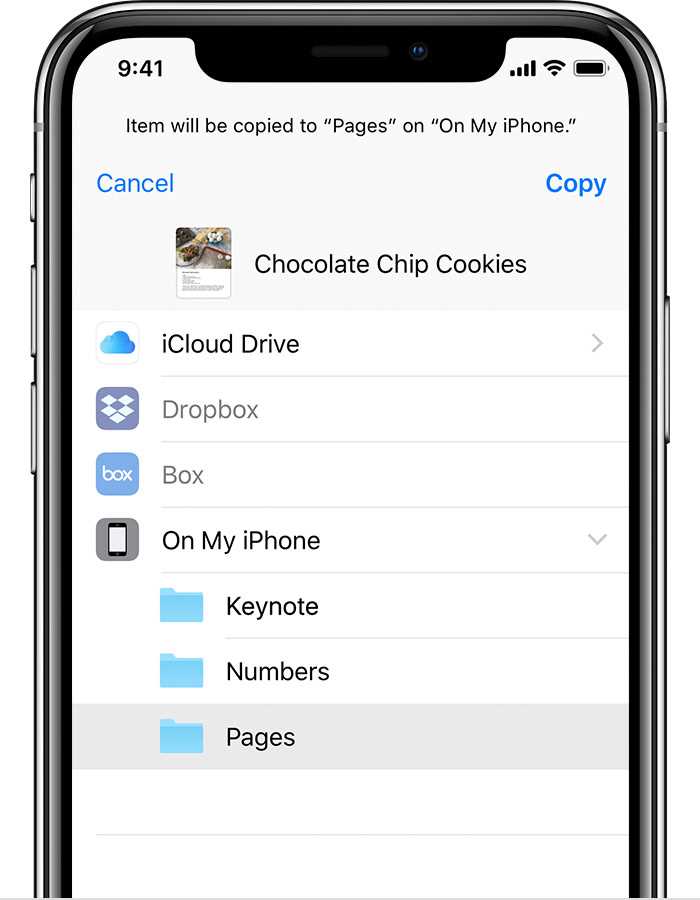
На iOS доступ к файлам ограничен жесткими рамками системы, однако сторонние приложения могут предоставить способы взаимодействия с документами и расширить возможности работы с ними. Основной механизм работы таких приложений – использование «доступа через файловые приложения» или API, предоставляемых Apple. Эти решения позволяют получать доступ к файлам, хранящимся в облачных сервисах, а также на локальных устройствах, при этом соблюдая требования безопасности и конфиденциальности.
Одним из таких решений является использование файлового менеджера iOS – приложения «Файлы», которое поддерживает интеграцию с различными облачными хранилищами, такими как Google Drive, Dropbox, OneDrive и другими. С помощью этого приложения можно открывать документы из сторонних облаков, управлять ими и передавать между приложениями. Для того чтобы интегрировать сторонний сервис с «Файлами», достаточно установить соответствующее приложение и активировать его в настройках «Файлов».
Для более глубокого взаимодействия с документами сторонние приложения могут использовать интерфейсы iOS, такие как UIDocumentPickerViewController. Этот контроллер позволяет приложению запрашивать файлы у пользователя, передавать их в другие приложения, а также редактировать. С помощью этого механизма сторонние приложения получают доступ к документам в разрешенных директориях и могут работать с ними, не нарушая политики безопасности iOS.
При работе с документами через сторонние приложения важно учитывать ограничение на доступ к локальной файловой системе. Например, приложения не могут получить доступ к произвольным папкам на устройстве, если это не предусмотрено системой или согласовано с пользователем. Все доступы ограничены согласиями, выданными пользователем при первом запросе приложения. Также важным моментом является необходимость правильной обработки файловых путей, так как после установки приложения или обновления системы пути могут изменяться.
Кроме того, стоит обратить внимание на возможности, предоставляемые современными API, такими как CloudKit, который позволяет синхронизировать данные между устройствами пользователей и сторонними приложениями. Это открывает дополнительные возможности для создания облачных сервисов с удобным доступом к документам из различных приложений на iOS.
Таким образом, сторонние приложения могут обеспечить пользователю удобный доступ к документам, хранящимся как в локальной системе, так и в облачных хранилищах. Важно правильно настроить взаимодействие с файловыми системами и предоставить пользователю необходимые возможности для управления данными, при этом соблюдая все требования безопасности.
Использование доступа через облачные сервисы (Google Drive, Dropbox) на iOS
Облачные сервисы, такие как Google Drive и Dropbox, предоставляют удобный доступ к файлам с любых устройств, включая iPhone и iPad. На iOS эти сервисы интегрируются с системой через приложения, обеспечивая синхронизацию и доступ к документам без необходимости хранения их на устройстве.
Для использования этих сервисов необходимо выполнить несколько шагов:
- Установка и настройка приложений: Скачайте официальные приложения Google Drive и Dropbox из App Store. После установки войдите в свои аккаунты или создайте новые, если у вас их нет.
- Доступ через файловое приложение: После настройки облачных сервисов они становятся доступными в стандартном приложении «Файлы». Для этого откройте «Файлы» и выберите вкладку, соответствующую нужному сервису (Google Drive или Dropbox). В дальнейшем можно просматривать, редактировать и управлять файлами прямо через это приложение.
- Синхронизация файлов: Облачные сервисы автоматически синхронизируют все изменения, что позволяет получить доступ к последней версии документов на любом устройстве. Важно убедиться, что в настройках приложений активирована синхронизация данных.
- Оффлайн-доступ: Для работы без интернета можно сохранить отдельные файлы на устройстве. Для этого в Google Drive или Dropbox выберите файл и активируйте режим оффлайн. Это особенно полезно при работе в условиях ограниченного интернета.
Примечание: Доступ к файлам через облачные сервисы требует стабильного интернет-соединения для синхронизации данных. При этом, файлы, размещенные в облаке, не занимают значительное место на устройстве, что позволяет экономить место в памяти iPhone или iPad.
Для повышения эффективности работы с документами на iOS, можно использовать функции совместной работы, предоставляемые Google Drive и Dropbox. Например, в Google Drive можно назначать редакторов и следить за изменениями в реальном времени.
Ограничения безопасности и конфиденциальности при доступе к файловой системе на iOS
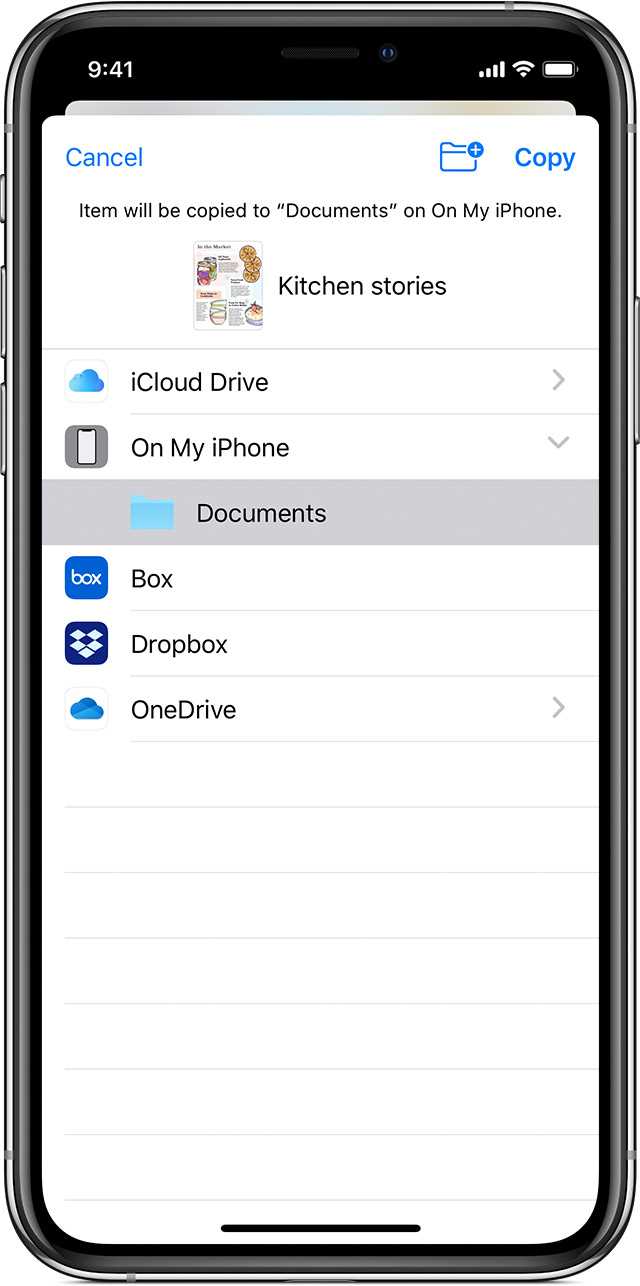
Каждое приложение работает в своей изолированной среде, что предотвращает доступ к конфиденциальным данным других приложений без явного разрешения. Однако для взаимодействия с файлами в рамках своей песочницы приложения могут использовать только специальные API, предоставляемые системой. Например, доступ к данным, хранящимся в пользовательских директориях, осуществляется через контролируемые пути, такие как Documents и Cache. Доступ к этим папкам осуществляется только через функции, поддерживающие проверку разрешений, что дополнительно защищает от несанкционированного доступа.
Для работы с файлами за пределами песочницы, например, в случае с облачными хранилищами или сторонними приложениями, iOS использует механизм расширений (extensions). Однако даже в этом случае операционная система ограничивает доступ, предоставляя только тот функционал, который разработан с учётом политики безопасности. Также, начиная с iOS 11, для работы с файловыми хранилищами стало доступно приложение «Файлы», которое позволяет централизованно управлять доступом и взаимодействовать с различными источниками, но с ограничениями на чтение и запись.
Одним из важных аспектов является то, что приложения могут запрашивать доступ к файловой системе только в случае, если пользователь явно разрешил это через стандартные диалоговые окна с подтверждением. Это делает невозможным скрытный доступ к данным без ведома владельца устройства. Разработчики должны соблюдать строгие принципы минимизации доступа, что означает, что они должны запрашивать доступ к конкретным файлам и папкам, а не к системе в целом.
Кроме того, использование API для доступа к файловой системе всегда сопровождается механизмами контроля безопасности, такими как шифрование данных и управление правами доступа. Все эти меры направлены на минимизацию рисков утечек данных и гарантируют, что даже если приложение получит доступ к файлам, его возможности будут ограничены только тем, что явно разрешено пользователем или системой.
Для защиты конфиденциальности пользователя также важным аспектом является управление хранением данных. Все данные, хранящиеся локально, должны быть зашифрованы, чтобы в случае потери устройства или доступа к нему третьими лицами предотвратить утечку личной информации. На уровне файловой системы iOS предлагает механизмы для защиты файлов, такие как File Protection, который обеспечивает автоматическое шифрование данных при их хранении.
Таким образом, доступ к файловой системе на iOS строго регулируется, и любые попытки обхода ограничений могут привести к нарушению политики безопасности и рискам для конфиденциальности пользователей. Применение песочницы, механизмов управления доступом и обязательное получение разрешений от пользователей гарантируют высокий уровень защиты данных.
Вопрос-ответ:
Как можно открыть доступ к файловой системе на iOS?
На устройствах iOS доступ к файловой системе ограничен. Однако, начиная с iOS 11, появился доступ к файловому приложению, которое позволяет работать с файлами. Пользователи могут перемещать, копировать и редактировать документы в приложении «Файлы», а также подключать облачные хранилища, такие как iCloud, Dropbox или Google Drive. Для более глубокого доступа, например, для работы с системными файлами, нужно использовать специализированные приложения с правами разработчика, но такие действия могут нарушать политику безопасности Apple.
Можно ли получить доступ к системным файлам на iPhone без jailbreak?
Нет, доступ к системным файлам на iPhone без jailbreak невозможен. Apple строго ограничивает доступ к системе для обеспечения безопасности. Без jailbreak вы можете работать только с файлами, размещёнными в специально разрешённых приложениях, таких как «Файлы» или сторонние облачные сервисы. Если вам нужно большее разрешение, например, доступ к скрытым или системным файлам, потребуется выполнить jailbreak, но это нарушает гарантию устройства и может повлиять на его безопасность.
Как можно подключить сторонние облачные хранилища на iOS?
Для подключения сторонних облачных хранилищ, таких как Google Drive, Dropbox, OneDrive или Box, в iOS нужно установить соответствующее приложение из App Store. После установки можно открыть «Файлы» и добавить эти сервисы через раздел «Обзор». В приложении «Файлы» можно управлять всеми файлами, хранящимися в облаке, как если бы они были локальными, что упрощает доступ к документам и их обработку.
Как получить доступ к файлам на iPhone через компьютер?
Для доступа к файлам на iPhone с компьютера можно использовать несколько способов. Один из них — подключение устройства через кабель и использование iTunes (или Finder на macOS Catalina и новее). Это позволяет передавать файлы между устройством и компьютером. Для управления документами в приложении «Файлы» можно также использовать iCloud Drive, синхронизируя файлы через интернет. Если вы хотите работать с другими файлами или приложениями, для этого понадобится дополнительное программное обеспечение, например, через специализированные утилиты для обхода ограничений.
Есть ли способ открыть доступ к файловой системе на старых версиях iOS?
На старых версиях iOS (до iOS 11) доступ к файловой системе был ещё более ограничен. Однако, на таких устройствах, как правило, всё равно можно было работать с файлами через iTunes или сторонние приложения для синхронизации. Для более глубокого доступа (например, если вы хотите изменить системные файлы или получить доступ к скрытым файлам) необходимо использовать jailbreak. Но стоит помнить, что jailbreak может привести к сбоям в работе устройства и его безопасности, поэтому такой метод рекомендуется использовать с осторожностью.
Как открыть доступ к файловой системе на iOS?
Для того чтобы открыть доступ к файловой системе на iOS, необходимо использовать стандартные возможности операционной системы, такие как приложение «Файлы». iOS ограничивает доступ к файловой системе для сторонних приложений по соображениям безопасности и конфиденциальности. Однако, можно управлять файлами через приложения, поддерживающие интеграцию с «Файлы», а также использовать облачные сервисы и сторонние приложения для работы с документами. Кроме того, для более глубоких операций требуется jailbreak, но это не рекомендуется, так как может привести к потере гарантии и повысить риски безопасности устройства.